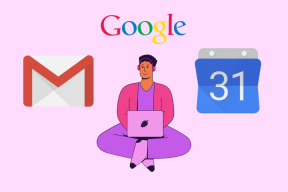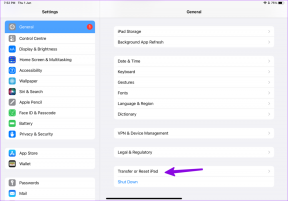10 лучших советов и приемов Microsoft Designer
Разное / / May 08, 2023
После нескольких месяцев бета-тестирования с участием избранных пользователей наконец-то появилась последняя версия Microsoft Canva и Adobe Express. В отличие от своих конкурентов, Microsoft Designer делает ставку на искусственный интеллект, чтобы привлечь пользователей.
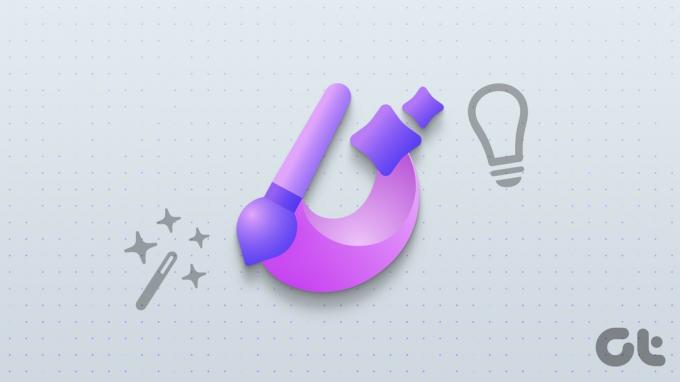
Доступны для Подписчики Microsoft 365, вот лучшие советы и рекомендации Microsoft Designer для начала работы.
Что такое Microsoft Designer
Microsoft Designer является новейшим инструмент для графического дизайна в продаже. С Designer вы можете создавать потрясающие графические проекты в кратчайшие сроки. Независимо от того, новичок вы или профессионал, каждый найдет что-то для создания привлекательных дизайнов для учетных записей социальных сетей, предприятий, стартапов или личного использования.
Microsoft Designer является частью подписки Microsoft 365. Помимо объединения приложений для повышения производительности, таких как Word и Excel, план Microsoft 365 также предлагает дополнительные функции видеоредактора Clipchamp и доступ к Microsoft Designer.
Компания использует ДАЛЛ-Е2 от OpenAI для создания реалистичных фотографий и иллюстраций на основе вашего описания. Вы всегда можете использовать свои собственные изображения или создать дизайн с нуля с помощью нескольких инструментов редактирования. Как и Clipchamp, Microsoft Designer доступен в виде бесплатного программного обеспечения для подписчиков Microsoft 365 с дополнительными расширенными функциями.
Посетите Microsoft Designer
1. Попросите дизайнера создать дизайн
Microsoft применяет уникальный подход к Designer. Вы можете войти в свою учетную запись Microsoft 365 и проверить домашнюю страницу, где предлагается описать дизайн, который вы хотите создать.
Мы попросили его создать пост в Instagram о распродаже электроники 5 мая и нажали кнопку «Создать». Дизайнер быстро создал несколько фото и видео с соответствующими деталями. Вы можете выбрать понравившийся дизайн и начать настраивать его по своему вкусу.
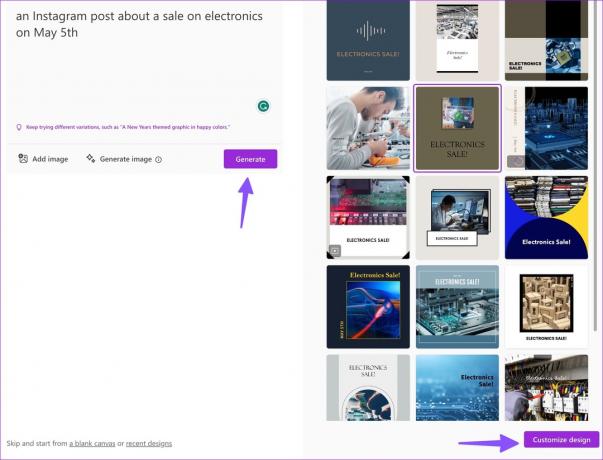
2. Попробуйте подсказку
Вы можете проверить несколько готовых к использованию примеров в Microsoft Designer, чтобы получить вдохновение. Вы можете навести курсор на дизайн и проверить подсказки. Вам нужно будет проверить несколько подсказок, чтобы получить представление о написании описания в Designer.
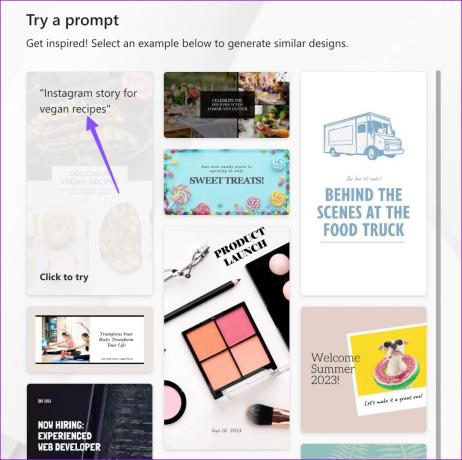
3. Сгенерируйте изображение, используя описание
Вы хотите сгенерировать изображение, используя описание? Вы можете легко сделать это в Microsoft Designer.
Шаг 1: Перейдите на главную страницу Microsoft Designer и нажмите «Создать изображение».
Посетите Microsoft Designer

Шаг 2: Вы можете проверить некоторые подсказки, чтобы получить вдохновение. Напишите описание изображения и щелкните значок стрелки.
Вот что выдало приложение, когда мы написали «кот на клавиатуре, через перископ, чудесный» в качестве описания в Designer. Довольно проницательно, не так ли? Выберите изображение, проверьте готовые шаблоны с изображением и описанием и приступайте к настройке дизайна.

Вы также можете импортировать изображение с рабочего стола и ввести текст для просмотра дизайнерских идей.
4. Начните с чистого холста
Если вам не нужна помощь ИИ, вы всегда можете начать с чистого листа в Designer. Вы можете нажать «пустой холст» внизу и выбрать подходящий размер для своих постов в Instagram, рекламы на Facebook и историй.
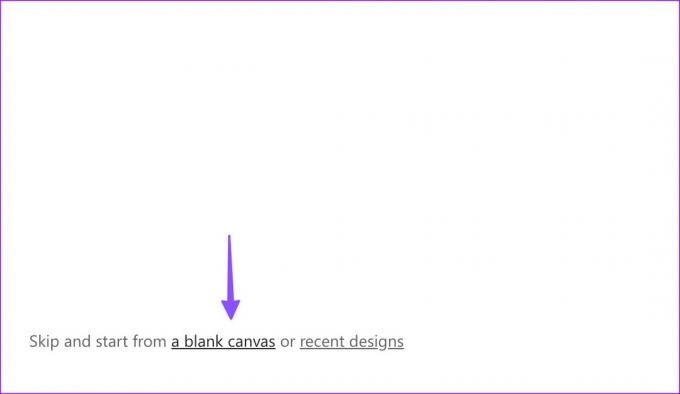
5. Проверьте шаблоны и идеи дизайна
Вы можете проверить некоторые готовые к использованию шаблоны в зависимости от размера вашего холста. К сожалению, галерея шаблонов мала по сравнению с конкурентами и не разбита по категориям. Вы должны использовать панель поиска вверху, чтобы найти соответствующий шаблон.
Выбрав шаблон, нажмите кнопку «Идеи», чтобы просмотреть похожие проекты.
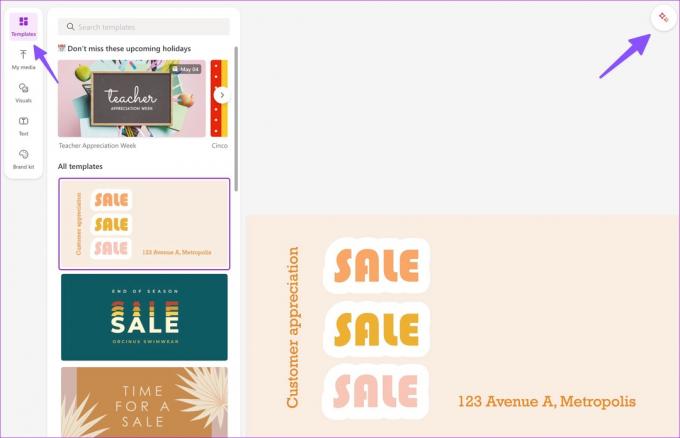
6. Проверьте визуальные эффекты
В Microsoft Designer есть богатая библиотека фотографий, видео и графики для вашего дизайна. Вы можете выбрать «Визуальные элементы» на боковой панели и просмотреть стоковые фотографии, видео, иллюстрации, значки, рамки, фигуры и многое другое.
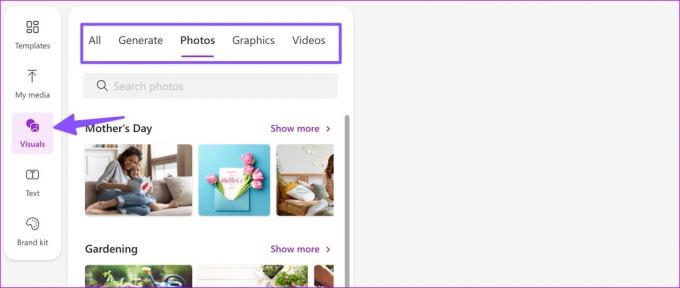
7. Создать набор брендов
Вы можете создать фирменный комплект в Microsoft Designer и убедиться, что все ваши проекты выглядят одинаково и соответствуют индивидуальности вашей компании. Вы можете перейти на вкладку «Фирменный комплект» и выбрать один из нескольких вариантов.

Вы также можете создать бренд-кит, выбрав заголовок, подзаголовок, тип основного текста и цветовую палитру.
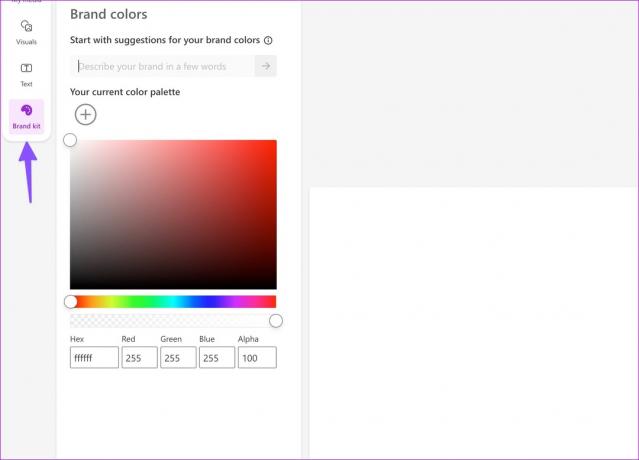
8. Проверьте эффекты AI в изображениях
Вместо того, чтобы бесконечно настраивать яркость, контрастность, насыщенность, температуру и резкость изображения, вы можете нажать кнопку «Эффекты» вверху и нажать «Вдохновить меня», чтобы применить к нему прикосновение ИИ. Он автоматически настраивает соответствующие параметры и настраивает внешний вид изображения. Вы также можете удалить фон изображения или размыть фон из того же меню.

Вы можете публиковать свои проекты в нескольких учетных записях в социальных сетях одним щелчком мыши. После внесения всех соответствующих настроек и изменений нажмите кнопку «Загрузить» вверху и свяжите с ней свою страницу LinkedIn, Instagram Business и Facebook.
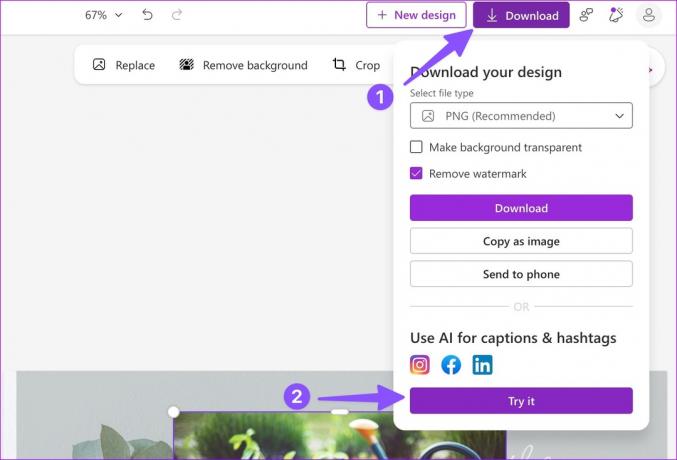
10. Отправьте свой дизайн на телефон
Вы можете легко отправить свой дизайн с рабочего стола на телефон. Вот как.
Шаг 1: После того, как ваш дизайн будет готов, нажмите «Загрузить» в правом верхнем углу.

Шаг 2: Выберите Отправить на телефон. Microsoft Designer создает QR-код.
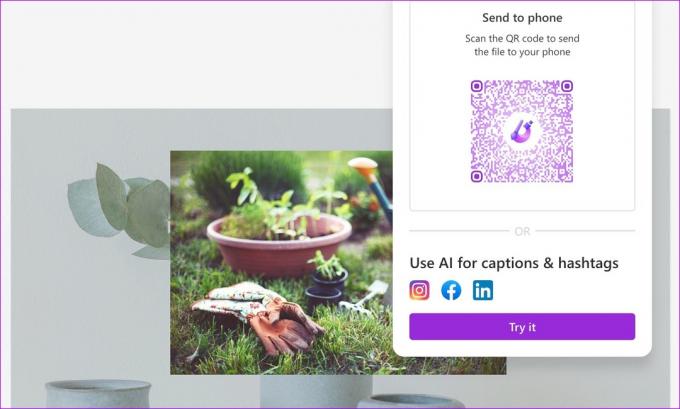
Вы можете использовать свой iPhone или Android-телефон для сканирования QR-кода и получите файл.
Раскройте свой творческий потенциал
Microsoft также планирует интегрировать Designer с браузером Edge в будущих обновлениях. Дизайнер – это солидный старт от компании. Нам не терпится увидеть, как Microsoft улучшит его, добавляя новые функции в ближайшие месяцы. Поделитесь своим опытом работы с Microsoft Designer в комментариях ниже.
Последнее обновление: 8 мая 2023 г.
Вышеупомянутая статья может содержать партнерские ссылки, которые помогают поддерживать Guiding Tech. Однако это не влияет на нашу редакционную честность. Содержание остается беспристрастным и аутентичным.
Написано
Парт Шах
Ранее Парт работал в EOTO.tech, освещая технические новости. В настоящее время он работает фрилансером в Guiding Tech, пишет о сравнении приложений, учебных пособиях, советах и рекомендациях по программному обеспечению и подробно изучает платформы iOS, Android, macOS и Windows.